Apakah kamu tahu bagaimana cara menjalankan aplikasi Windows di MacBook? Kali ini kami akan membahas beberapa cara untuk menjalankan aplikasi Windows di MacBook.
Cara 1: Menggunakan Boot Camp
Boot Camp adalah perangkat lunak bawaan pada sistem operasi MacBook yang memungkinkan kamu untuk menginstal Windows pada partisi disk yang berbeda dan mem-boot MacBook kamu ke dalam mode Windows. Dengan cara ini, kamu bisa menjalankan aplikasi Windows langsung dari MacBook kamu.
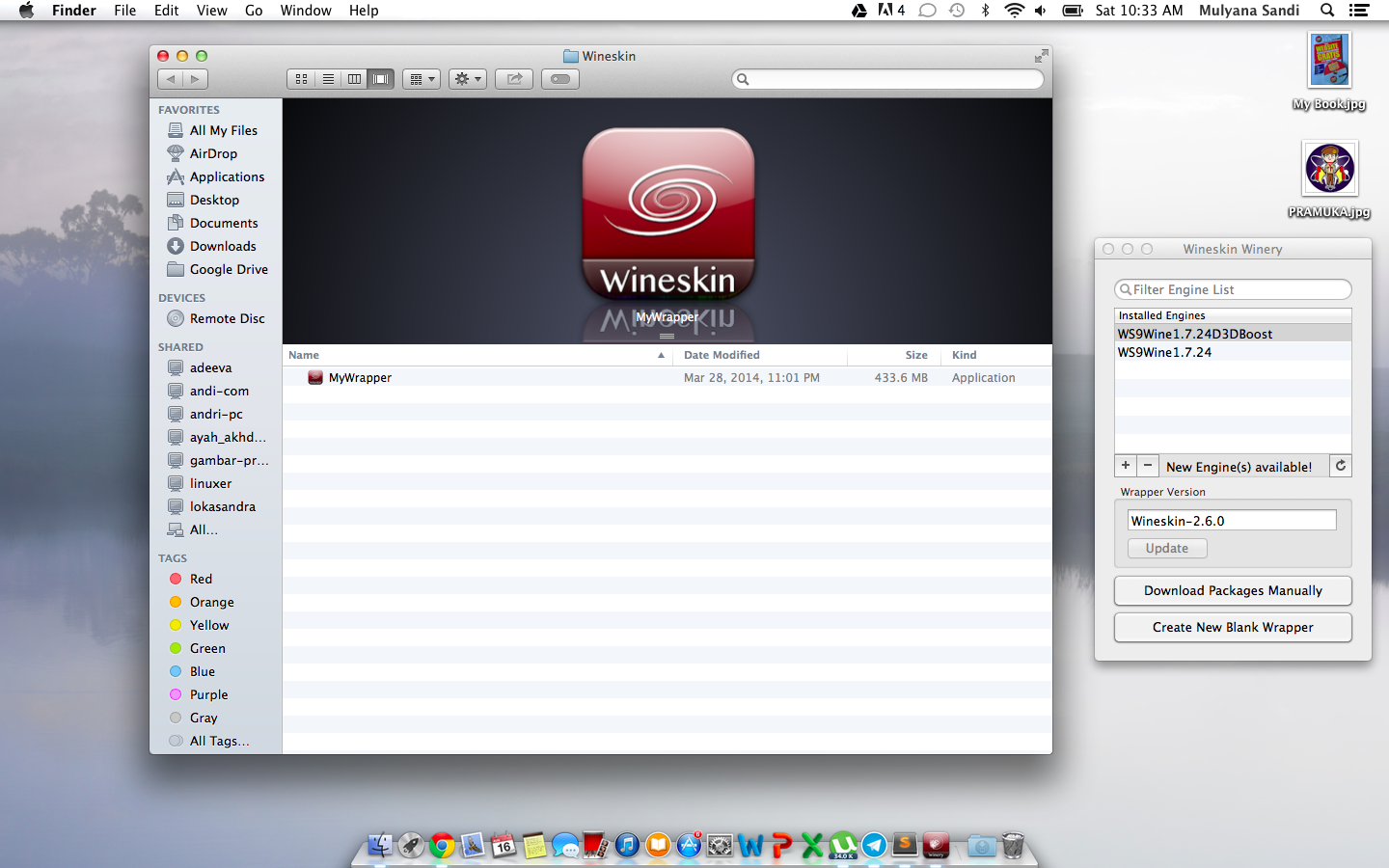
Apa itu Boot Camp?
Boot Camp adalah perangkat lunak bawaan pada macOS yang memungkinkan pengguna untuk memasang sistem operasi Windows pada hardware Macintosh.
Kelebihan Menggunakan Boot Camp
- Kinerja yang lebih baik
- Ketersediaan driver perangkat keras
- Menjalankan Windows secara langsung tapi menggunakan hardware MacBook
Kekurangan Menggunakan Boot Camp
- Memerlukan pembuatan partisi
- Membatasi penggunaan dari kedua sistem operasi
- Memerlukan penginstalan driver secara manual
Cara Menggunakan Boot Camp
- Masukkan media instalasi Windows ke dalam MacBook kamu ;
- Buka Boot Camp Assistant dan ikuti petunjuk pada layar;
- Pilih volume yang ingin dipartisi untuk memasang Windows dan tentukan ukuran dari volume;
- Arahkan pada media instalasi Windows;
- Pilih partisi yang baru saja kamu buat;
- Ikuti petunjuk pada layar untuk menyelesaikan instalasi Windows pada MacBook kamu.
Spesifikasi hardware yang kamu perlukan untuk menginstal Windows dengan Boot Camp:
- MacBook Pro (2012 onwards)
- MacBook (2015 onwards)
- MacBook Air (2012 onwards)
- iMac (2012 onwards)
- iMac Pro (2017 onwards)
- Mac mini (2012 onwards)
- Mac Pro (2013 onwards)
Merk aplikasi Windows yang bisa digunakan dengan Boot Camp
- Microsoft Edge
- Microsoft Office
- Visual Studio
- Adobe Creative Cloud
- Autodesk AutoCAD
Harga
Dengan menggunakan Boot Camp, kamu telah membeli MacBook yang sudah mendukung penggunaan Windows.
Cara 2: Menggunakan Virtual Machine
Virtual Machine adalah teknologi perangkat lunak yang memungkinkan kamu menjalankan sistem operasi virtual secara bersamaan pada satu perangkat keras. Kamu bisa memasang aplikasi Windows pada Virtual Machine dan mengakses aplikasi tersebut langsung dari MacBook kamu.
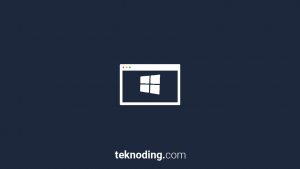
Apa itu Virtual Machine?
Virtual Machine adalah lingkungan perangkat keras dan perangkat lunak virtual yang meniru pengalaman sistem operasi dan lingkungan jaringan.
Kelebihan Menggunakan Virtual Machine
- Tidak perlu membuat partisi
- Berbagai sistem operasi dapat diinstall
- Tidak perlu pengaturan dual boot
Kekurangan Menggunakan Virtual Machine
- Kefisiensian penggunaan CPU dan memori
- Ketersediaan driver perangkat keras terbatas
- Tidak bisa memanfaatkan kecepatan maksimal karena masih menggunakan lingkungan virtual
Cara Menggunakan Virtual Machine
- Pilih Virtual Machine yang kamu inginkan (VMware Fusion, Parallels Desktop, VirtualBox, atau lainnya)
- Instal Virtual Machine pada MacBook kamu
- Unduh dan pasang sistem operasi Windows pada Virtual Machine
- Buka Virtual Machine dan jalankan sistem operasi Windows
- Buka aplikasi Windows pada Virtual Machine yang sudah kamu instal.
Spesifikasi hardware yang kamu perlukan untuk menggunakan Virtual Machine:
- Prosesor Intel Core i5 minimal
- 8 GB RAM atau lebih
- 500 GB ruang penyimpanan hard drive atau lebih
Merk aplikasi Windows yang bisa digunakan dengan Virtual Machine
- Microsoft Office
- Adobe Creative Cloud
- Autodesk AutoCAD
- SAP
- SolidWorks
Harga
VMware Fusion dan Parallels Desktop memiliki harga sekitar $80, sedangkan VirtualBox gratis untuk diunduh dan digunakan.
Cara 3: Menggunakan Crossover
Crossover adalah perangkat lunak yang memungkinkan pengguna Mac untuk menjalankan aplikasi Windows langsung pada MacBook tanpa perlu menginstal Windows.
Apa itu Crossover?
Crossover adalah software komersial yang memungkinkan kamu untuk menjalankan aplikasi Windows pada sistem operasi Mac tanpa memerlukan instalasi Windows.
Kelebihan Menggunakan Crossover
- Cepat dan mudah digunakan
- Tidak memerlukan partisi atau instalasi Windows
- Memiliki database aplikasi Windows yang kompatibel dengan Crossover
Kekurangan Menggunakan Crossover
- Tidak semua aplikasi Windows bisa dijalankan dengan Crossover
- Keterbatasan fungsional bagi beberapa aplikasi
Cara Menggunakan Crossover
- Buka Crossover
- Pilih aplikasi Windows yang ingin kamu jalankan
- Buka aplikasi yang sudah kamu pilih
Spesifikasi hardware yang kamu perlukan untuk menggunakan Crossover:
- OS X 10.8 atau lebih tinggi
- Prosesor Intel Mac
- Minimum 2 GB RAM
- 500 MB ruang penyimpanan hard drive kosong
Merk aplikasi Windows yang bisa digunakan dengan Crossover
- Microsoft Office
- Adobe Creative Cloud
- Autodesk AutoCAD
- SAP
- Steam
Harga
Crossover memiliki harga sekitar $39,95 untuk versi standar dan $59,95 untuk versi pro.
Demikianlah beberapa cara untuk menjalankan aplikasi Windows di MacBook. Kamu bisa memilih cara mana yang paling sesuai dengan kebutuhan kamu.




